Úvod
Setkání se zprávou ‘Nelze přesunout soubory kvůli adminovi’ na vašem Chromebooku může být velmi frustrující, zvláště když se snažíte efektivně spravovat své soubory. Chromeboky, známé pro svou jednoduchost a snadné použití, jsou široce přijímány ve vzdělávacích a obchodních prostředích. Nicméně administrativní omezení mohou někdy omezit vaši schopnost volně přenášet soubory. Tento komplexní průvodce poskytuje řešení, která vám pomohou obejít tato omezení a efektivně spravovat vaše Chromebookové soubory v roce 2024.
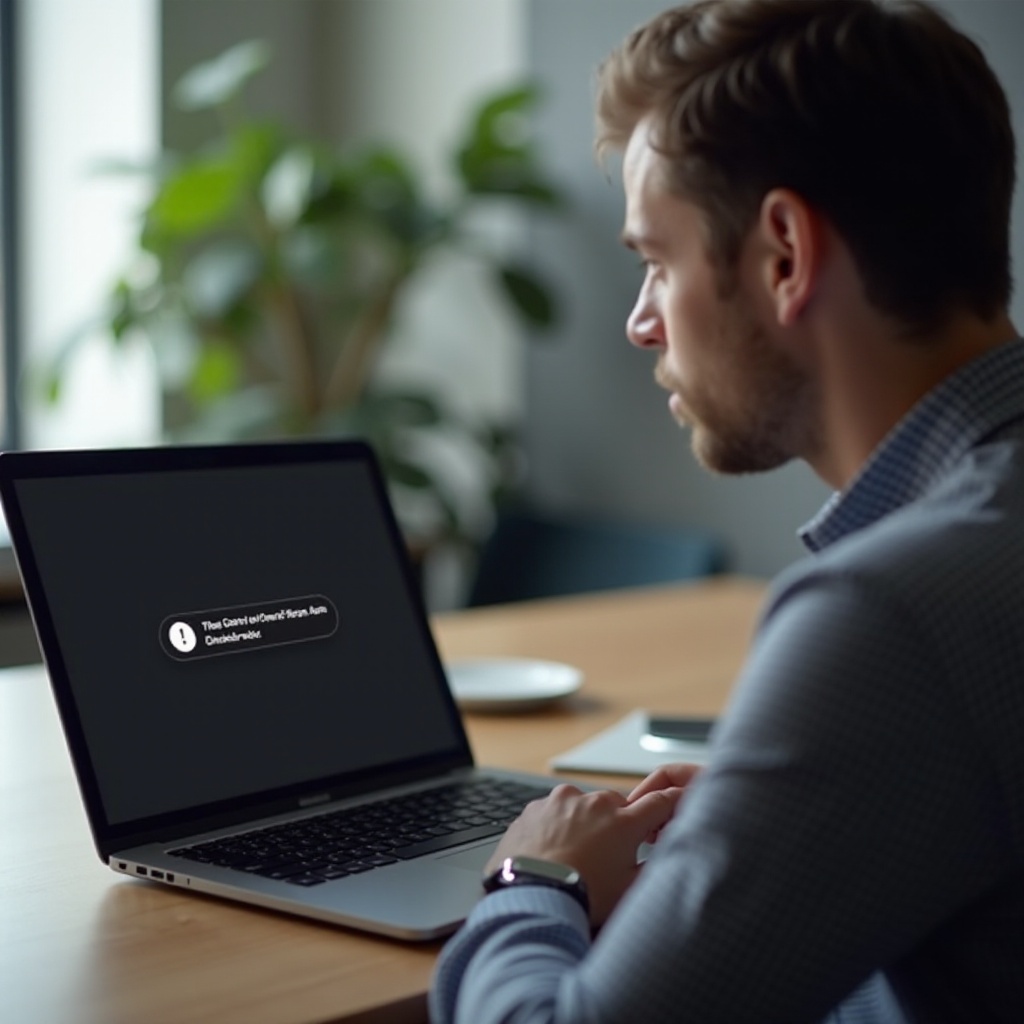
Obvyklé příčiny administrativních omezení na Chromebookech
Chromeboky, často spravované organizacemi nebo institucemi, mají několik zabudovaných funkcí, které omezují přístup uživatele, aby byla zajištěna bezpečnost a dodržování zásad. Zde jsou některé běžné důvody, proč mohou tato omezení nastat:
- Omezující zásady: Administrátoři nastavují specifické zásady, které omezují určité akce, včetně pohybu souborů.
- Uživatelská oprávnění: Váš účet na Chromebooku nemusí mít potřebná oprávnění k provádění konkrétních operací s soubory.
- Bezpečnostní nastavení: Organizace upřednostňují bezpečnost, a proto deaktivují některé funkčnosti k ochraně systému před potenciálními hrozbami.
Pochopení těchto základních příčin vám pomůže lépe identifikovat vhodná nápravná opatření.
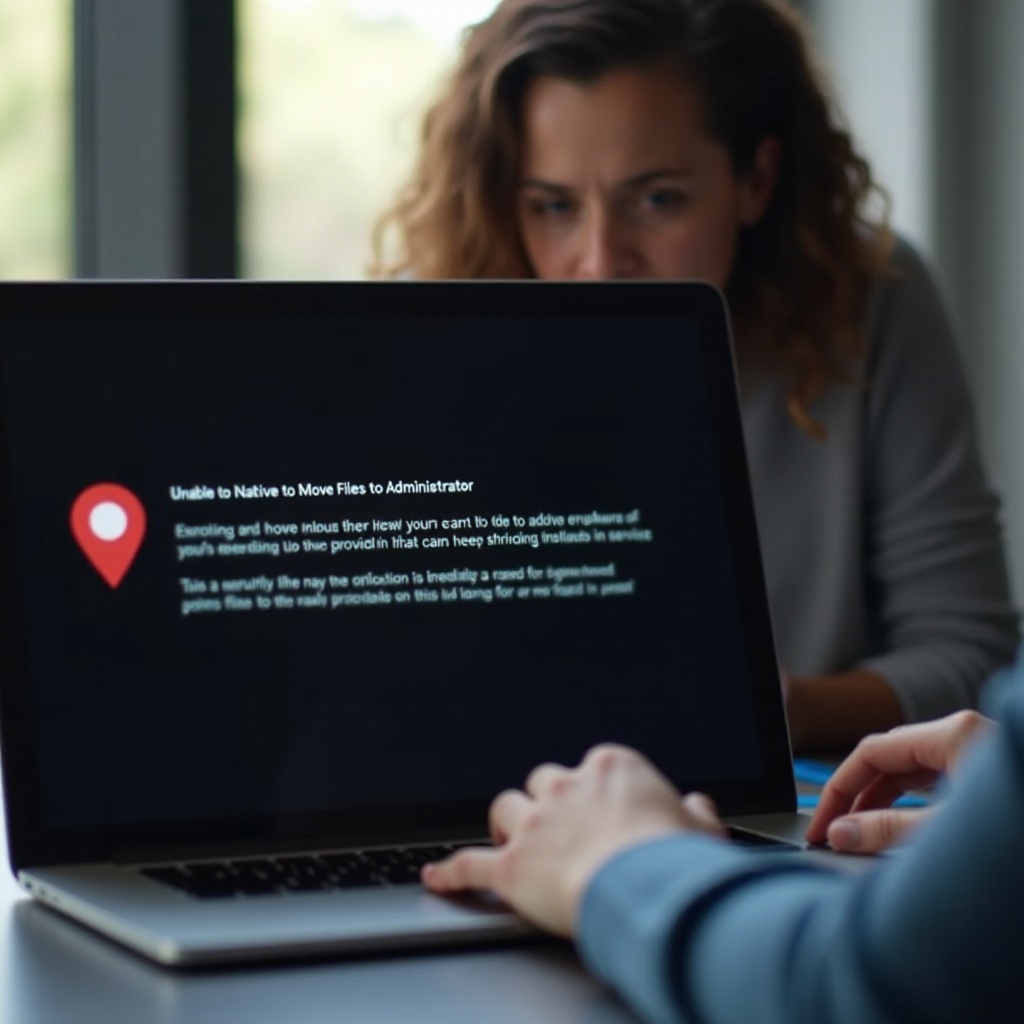
Rychlé opravy přenášení souborů na Chromebookech
Předtím, než se ponoříte do pokročilého řešení problémů, začněte těmito rychlými opravami:
- Restartujte svůj Chromebook: Jednoduché restartování zařízení může vyřešit dočasné problémy nebo obtíže.
- Zkontrolujte oprávnění: Ujistěte se, že cílová složka má odpovídající uživatelská oprávnění pro přenos souborů.
- Zkuste různé typy souborů: Někdy jsou určité typy souborů omezené. Zkuste přesunout různé typy souborů, abyste zjistili, zda je omezení specifické pro soubor.
- Vymažte cache a cookies: Vymazání mezipaměti a cookies vašeho prohlížeče může vyřešit některé drobné problémy spojené s operacemi systému.
Tyto rychlé opravy mohou často vyřešit problém bez potřeby hlubší technické intervence.
Pokročilé metody řešení problémů
Pokud rychlé opravy problém nevyřešily, je čas prozkoumat pokročilejší metody řešení problémů.
Zkoumání správy konzoly
Pokud máte administrátorská oprávnění, přístup ke správě konzoly vám může pomoci s řešením omezení pohybu souborů.
- Přístup do správní konzoly: Přihlaste se do Google Admin Console.
- Přezkoumejte zásady: Zkontrolujte, jaké zásady jsou nastaveny pro váš účet a zda některá nastavení omezují pohyby souborů.
- Změňte oprávnění: Pokud je to povoleno, upravte nastavení a udělte potřebná oprávnění pro přenos souborů.
Resetování uživatelského profilu (pokud je povoleno)
Pokud to váš administrátor povoluje, resetování vašeho uživatelského profilu může vyřešit problémy spojené se softwarem.
- Zazálohujte data: Před pokračováním se ujistěte, že všechna vaše důležitá data jsou zazálohována.
- Proveďte Powerwash: Tím resetujete Chromebook na tovární nastavení, což může vyřešit jakékoli problémy spojené se softwarem omezující pohyby souborů.
- Opět nastavte nastavení: Po resetování znovu nastavte svůj účet a zkontrolujte, zda problém přetrvává.
Aktualizace Chrome OS
Aktualizace Chrome OS může opravit řadu chyb a problémů s výkonem, což zlepší celkovou funkčnost vašeho zařízení.
- Zkontrolujte aktualizace: Přejděte na Nastavení > O Chrome OS > Zkontrolujte aktualizace.
- Nainstalujte aktualizace: Pokud jsou aktualizace dostupné, nainstalujte je, protože mohou vyřešit jakékoli základní problémy s správou souborů.
- Restartujte Chromebook: Po aktualizaci restartujte zařízení a zkuste znovu přesunout soubory.
Používání služeb cloud storage k administraci souborů
Využití služeb cloud storage může být účinnou cestou k administraci souborů při administrativních omezeních.
Využití Google Disku
- Nahrejte soubory: Přesuňte své soubory na Google Disk pro snadný přístup napříč zařízeními.
- Vytvořte složky: Organizujte své soubory ve složkách na Disku, abyste udrželi strukturu.
- Sdílejte odkazy: Využijte sdílení odkazů k spolupráci nebo přenosu souborů bez jejich místního přesunu.
Využití alternativ jako Dropbox a OneDrive
Pokud Google Disk nesplňuje vaše potřeby, mohou být užitečné jiné cloudové úložiště.
- Nastavte účty: Pokud Google Disc nesplňuje vaše potřeby, nastavte Dropbox nebo OneDrive.
- Synchronizujte soubory: Synchronizujte své soubory s těmito cloudovými službami pro snadný přístup a přenos.
- Využijte integrace: Mnoho Chromebooků podporuje integrace s těmito službami, což umožňuje přímou správu souborů.
Používání cloud storage je spolehlivou metodou, jak obejít místní omezení pohybu souborů a zároveň zajistit, že vaše data zůstanou přístupná a organizovaná.
Nástroje a řešení pro přenos souborů
Někdy nabízejí další možnosti pro přenos a správu souborů nástroje třetích stran a externí zařízení.
Nástroje třetích stran
- Nainstalujte aplikace: Hledejte důvěryhodné aplikace pro správu souborů v Google Play Store.
- Prozkoumejte funkčnosti: Využijte tyto aplikace k přesunu, kopírování a správě souborů, čímž obejdete zabudovaná omezení.
- Zkontrolujte kompatibilitu: Ujistěte se, že nástroje jsou kompatibilní s vaším zařízením a verzí Chrome OS.
Používání externích úložných zařízení
- USB disky: Přenášejte soubory pomocí USB disků, a ujistěte se, že máte potřebná oprávnění pro zápis na externí úložiště.
- MicroSD karty: Využijte sloty pro SD karty pro rozšíření úložiště a externí správu přenosu souborů.
- Externí HDD/SSD: Připojte větší externí pevný disk nebo SSD pro rozsáhlé pohyby souborů a zálohy.
Nástroje a externí zařízení poskytují flexibilní možnosti pro správu souborů, zejména když jste omezeni administrativními zásadami.
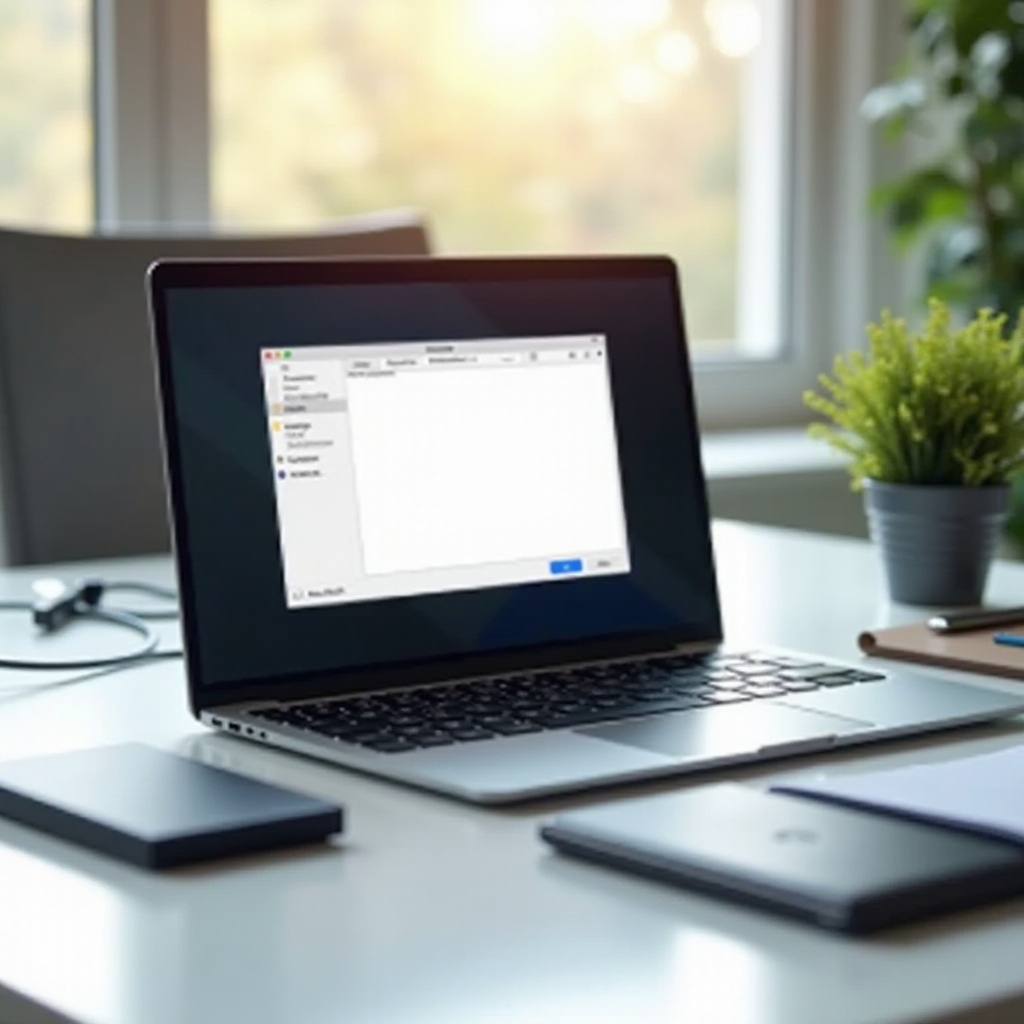
Kontaktování podpory pro pomoc
Pokud vše ostatní selže, žádání o pomoc odborníků je solidním dalším krokem:
- Školní/organizační IT podpora: Kontaktujte svého administrátora nebo IT oddělení pro pomoc s řešením omezení přenosu souborů.
- Google podpora: Spojte se s podporou Google pro technické pokyny k problémům s vaším Chromebookem.
Získání podpory od odborníků může urychlit řešení komplexních problémů nad rámec základního uživatelského řešení problémů.
Závěr
Správa souborů na Chromebooku může být někdy náročná kvůli administrativním omezením. Tento průvodce nastínil účinné strategie pro řešení problému ‘Nelze přesunout soubory kvůli adminovi’, od rychlých oprav po pokročilé řešení problémů. Využívání služeb cloudového úložiště a externích zařízení může také poskytnout praktická řešení. Když budete mít pochybnosti, kontaktování podpory zajišťuje, že dostanete potřebnou pomoc k vyřešení vašeho problému.
Často kladené otázky
Co mám dělat, když nemohu kontaktovat svého správce pro pomoc?
Pokud nemůžete kontaktovat svého správce, využijte cloudové úložiště jako Google Drive, Dropbox nebo OneDrive pro správu souborů. Případně požádejte o pomoc příslušná podpůrná fóra nebo komunity.
Existují nějaká rizika spojená s nástroji třetích stran pro přenos souborů?
Ano, nástroje třetích stran mohou někdy představovat bezpečnostní rizika. Ujistěte se, že používáte důvěryhodné aplikace schválené Google Play Store a zkontrolujte recenze uživatelů pro jejich důvěryhodnost.
Jak mohu efektivně spravovat soubory na Chromebooku spravovaném školou?
Využívejte Google Drive pro cloudové úložiště, používejte externí úložná zařízení a udržujte svůj systém aktualizovaný. Dodržování těchto postupů vám pomůže efektivně spravovat soubory v rámci stanovených omezení.
